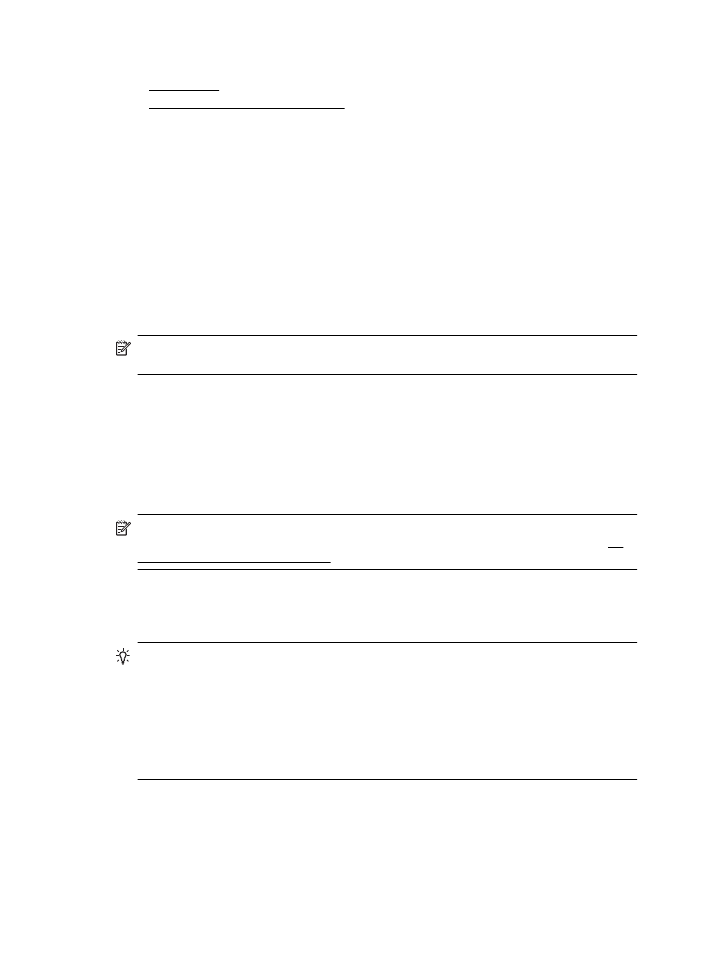
De geïntegreerde webserver openen
Opmerking De printer moet op een netwerk zijn aangesloten en een IP-adres hebben. Het
IP-adres en de hostnaam voor de printer worden weergegeven op het statusrapport. Zie De
netwerkconfiguratiepagina begrijpen voor meer informatie.
Typ in een ondersteunde webbrowser op uw computer het IP-adres of de hostnaam die aan de
printer is toegewezen.
Als het IP-adres bijvoorbeeld 123.123.123.123 is, typt u het volgende adres in de webbrowser:
http://123.123.123.123
Tip Als de geïntegreerde webserver wordt weergegeven, kunt u deze toevoegen aan de
favorieten zodat u er eenvoudig naartoe kunt gaan.
Tip Als u de webbrowser Safari in Mac OS X gebruikt, kunt u ook de bladwijzer Bonjour
gebruiken om de EWS te openen zonder het IP-adres te typen. Open Safari om de bladwijzer
Bonjour te gebruiken en klik vanuit het menu Safari op Voorkeuren. Selecteer op het tabblad
Bladwijzers in het gedeelte Bladwijzerbalk Inclusief Bonjour en sluit het venster
vervolgens. Klik op de bladwijzer Bonjour en selecteer het netwerkapparaat om de EWS te
openen.
Bijlage D
130
Hulpprogramma's printerbeheer
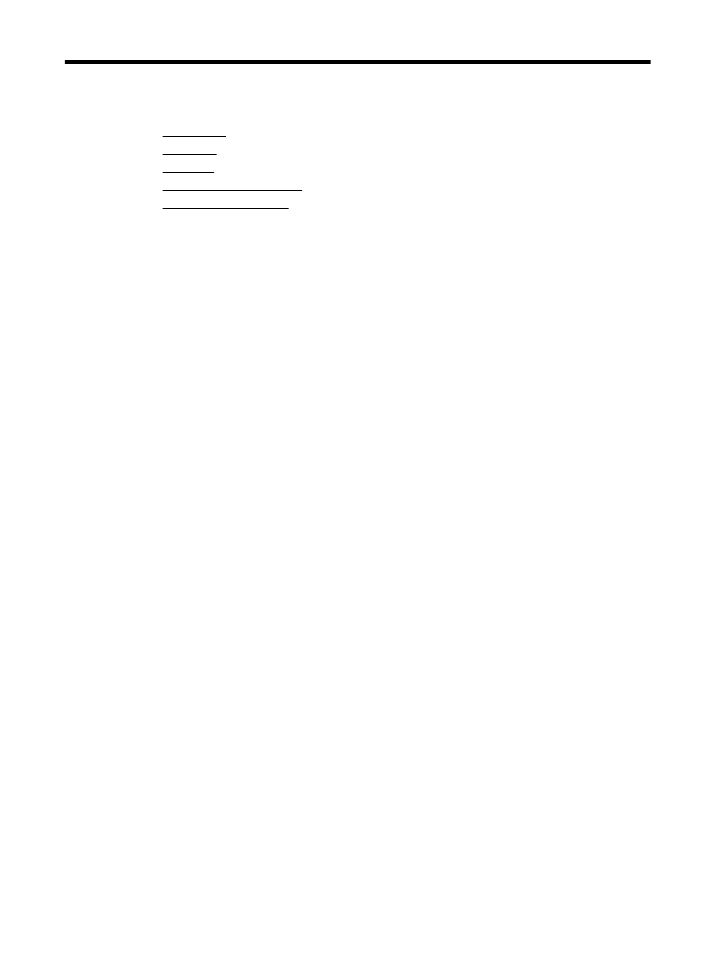
E
Hoe kan ik?
•
Aan de slag
•
Afdrukken
•
HP ePrint
•
Werken met inktcartridges
•
Een probleem oplossen
Hoe kan ik?
131
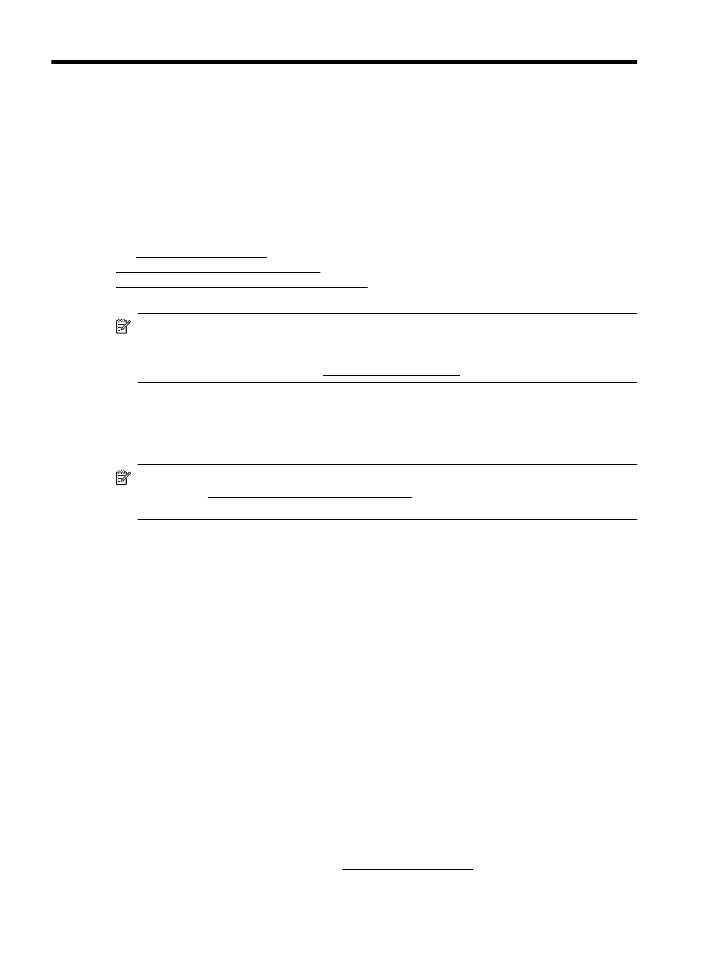
F
Fouten (Windows)
Inkt bijna op
De inktcartridge geïdentificeerd in het bericht is bijna leeg.
De waarschuwingen en indicatoren voor het inktniveau geven alleen schattingen voor
planningsdoelen. Op het moment dat het bericht verschijnt dat de inkt bijna op is, kunt overwegen
om een nieuwe cartridge aan te schaffen zodat u vertragingen bij het afdrukken voorkomt. U hoeft
de cartridges niet te vervangen tot wanneer u dit wordt gevraagd.
Zie inktcartridges vervangen voor informatie over het vervangen van inktcartridges. Zie
Afdrukbenodigdheden online bestellen voor informatie over het bestellen van inktcartridges. Zie
Recyclingprogramma van HP inkjet-onderdelen voor meer informatie over het recyclen van
gebruikte inkten.
Opmerking Tijdens het afdrukproces wordt de inkt van de inktcartridges op verschillende
manieren gebruikt, onder meer voor de initialisatieprocedure die de printer en de
inktcartridges voorbereidt op het afdrukken. Daarnaast blijft er wat inkt in de cartridge achter
nadat deze is gebruikt. Raadpleeg www.hp.com/go/inkusage voor meer informatie.
Probleem met de cartridge
De inktcartridge die is geïdentificeerd in het bericht ontbreekt, is beschadigd, niet-compatibel of is
in de verkeerde sleuf van de printer geplaatst.
Opmerking Als de cartridge in het bericht wordt aangeduid als een incompatibele cartridge,
raadpleegt u Afdrukbenodigdheden online bestellen voor informatie over het aanschaffen van
cartridges voor de printer.
Probeer de volgende oplossingen om dit probleem op te lossen. De oplossingen staan in
volgorde, met de meest waarschijnlijke oplossing eerst. Als de eerste oplossing het probleem niet
oplost, gaat u verder met de resterende oplossingen tot het probleem is opgelost.
•
Oplossing 1: Schakel de printer uit en weer in
•
Oplossing 2: Plaats de inktcartridges op de juiste manier
•
Oplossing 3: Vervang de aangegeven inktcartridge.
Oplossing 1: Schakel de printer uit en weer in
Zet de printer uit en vervolgens weer aan.
Als het probleem zich blijft voordoen, probeer dan de volgende oplossing.
Oplossing 2: Plaats de inktcartridges op de juiste manier
Zorg ervoor dat alle inktcartridges juist in de printer zijn geplaatst:
1.
Open de toegangsklep voor inktcartridges voorzichtig.
2.
Verwijder de inktcartridge door deze naar binnen te duwen om hem los te zetten en hem
vervolgens stevig naar u toe te trekken.
3.
Plaats de cartridge in de sleuf. Druk de cartridge goed aan om te zorgen dat er goed
contact wordt gemaakt.
4.
Sluit de toegangsklep voor de inktcartridges en controleer of het foutbericht weg is.
Vervang de printcartridge
Vervang de aangegeven inktcartridge. Zie inktcartridges vervangen voor meer informatie.
132
Fouten (Windows)
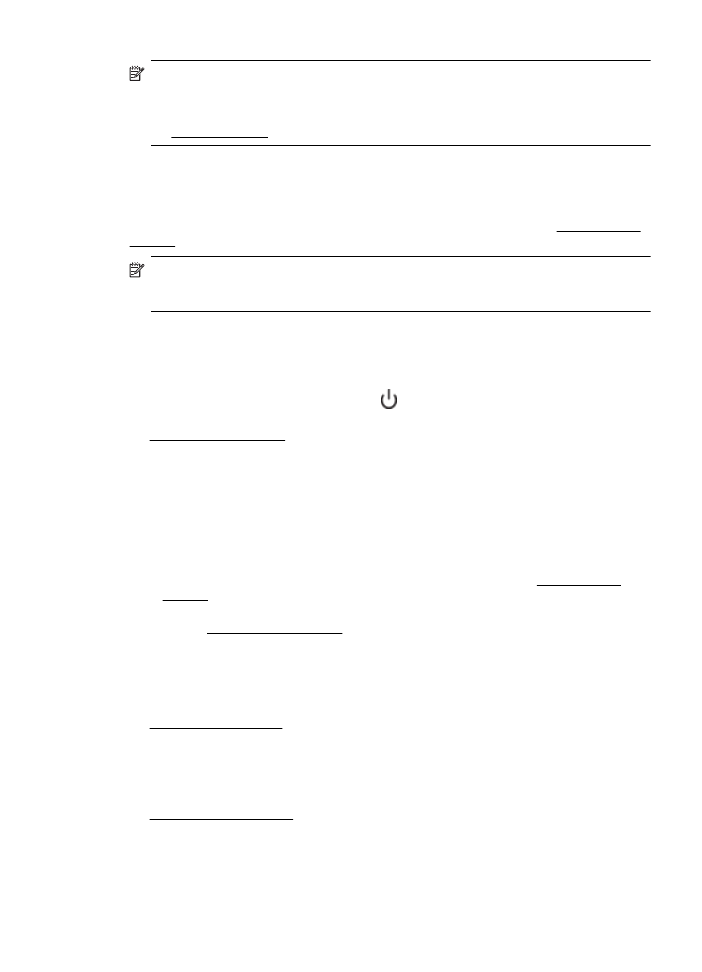
Opmerking Als uw cartridge nog steeds onder garantie staat, neem dan contact op met HP-
ondersteuning voor onderhoud of vervanging. Zie de garantie-informatie van de inktcartridge
voor meer informatie over de garantie die geldt voor de cartridge. Als het probleem zich blijft
voordoen nadat u de cartridge hebt vervangen, neem dan contact op met HP-ondersteuning.
Zie HP-ondersteuning voor meer informatie.
Verkeerd papier
Het papierformaat of papiertype (papiersoort) dat in het printerstuurprogramma is geselecteerd,
komt niet overeen met dat van het papier dat in de printer is geplaatst. Zorg ervoor dat het juiste
papier is geladen in de printer en druk vervolgens het document opnieuw af. Zie Afdrukmateriaal
plaatsen voor meer informatie.
Opmerking Als het papier dat in de printer is geplaatst van het juiste formaat is, wijzig dan
het geselecteerde papierformaat in het stuurprogramma van de printer en druk het document
vervolgens nogmaals af.
De cartridgehouder kan niet bewegen
De wagen van de inktcartridge (het deel van de printer waarin de inktcartridges zitten) wordt
geblokkeerd.
U kunt de blokkade verhelpen door op de knop
(Aan/Uit) te drukken om de printer uit te
schakelen en vervolgens te kijken hoe u de blokkade in de printer kunt opheffen.
Zie Papierstoringen oplossen voor meer informatie.
Vastgelopen papier
Papier is vastgelopen in de printer.
Controleer voordat u de storing probeert te verhelpen het volgende:
•
Zorg ervoor dat u papier hebt geplaatst dat aan de specificaties voldoet en dat niet
gekreukeld, gevouwen of beschadigd is.
•
Zorg ervoor dat de printer schoon is.
•
Zorg ervoor dat de lades correct geplaatst zijn en niet te vol zitten. Zie Afdrukmateriaal
plaatsen voor meer informatie.
Voor instructies om storingen te verhelpen, en meer informatie over hoe u storingen kunt
vermijden, zie Papierstoringen oplossen.
De printer heeft geen papier meer
De standaard lade is leeg.
Plaats meer papier en raak vervolgens OK aan.
Zie Afdrukmateriaal plaatsen voor meer informatie.
Document afdrukken mislukt
De printer kan het document niet afdrukken omdat er een probleem is opgetreden in het
afdruksysteem.
Zie Printerproblemen oplossen voor informatie over het oplossen van afdrukproblemen.
Document afdrukken mislukt
133
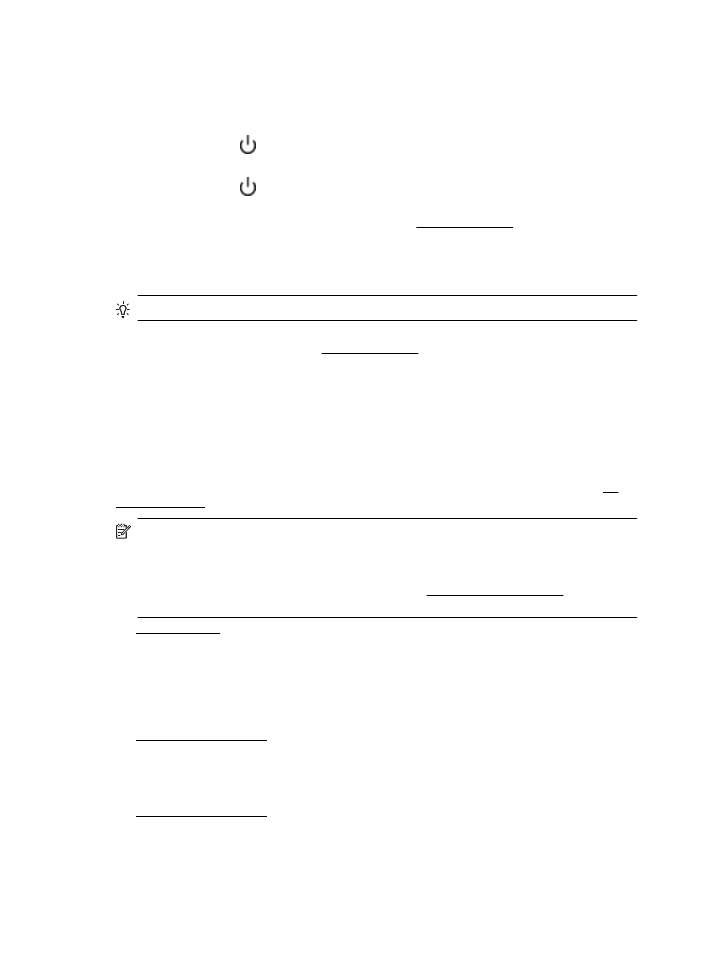
Printerfout
Er is een probleem opgetreden met de printer. Meestal kunt u dergelijke problemen oplossen door
de volgende stappen uit te voeren:
1.
Druk op de knop
(Aan/Uit) om de printer uit te zetten.
2.
Koppel het netsnoer los en sluit het weer aan.
3.
Druk op de knop
(Aan/Uit) om de printer uit te zetten.
Als het probleem zich blijft voordoen, noteer dan de foutcode die in de melding wordt gegeven en
neem vervolgens contact op met HP-ondersteuning. Zie HP-ondersteuning voor meer informatie.
Deur of klep open
Voordat de printer documenten kan afdrukken, moeten alle deuren en kleppen gesloten zijn.
Tip Bij de meeste deuren en kleppen is een klik hoorbaar als ze volledig worden gesloten.
Als het probleem blijft bestaan nadat u alle deuren en kleppen goed hebt dichtgedaan, neemt u
contact op met HP-ondersteuning. Zie HP-ondersteuning voor meer informatie.
Reeds gebruikte inktcartridge geplaatst
De inktcartridge die in de melding werd geïdentificeerd werd al in een andere printer gebruikt.
U kunt inktcartridges in verschillende printers gebruiken, maar indien u de cartridge buiten een
printer voor een lange tijd bewaarde, kan dit de afdrukkwaliteit van uw documenten beïnvloeden.
De inktmeter kan ook een foute of geen waarde aangeven voor inktcartridges die u in een andere
printer gebruikte.
Bij een onaanvaardbare afdrukkwaliteit moet u proberen om de printkoppen te reinigen. Zie De
printkop reinigen voor meer informatie.
Opmerking Inkt uit de cartridges wordt bij het afdrukken op een aantal verschillende
manieren gebruikt, waaronder bij het initialisatieproces, waarbij de printer en de cartridges
worden voorbereid op het afdrukken, en bij onderhoud aan de printkop, dat ervoor zorgt dat
de printsproeiers schoon blijven en de inkt goed blijft stromen. Daarnaast blijft er wat inkt in
de cartridge achter nadat deze is gebruikt. Raadpleeg www.hp.com/go/inkusage voor meer
informatie.
Zie Benodigdheden voor meer informatie.
Inktcartridges zijn leeg
De cartridges die in het bericht worden aangeduid, moeten worden vervangen om door te kunnen
gaan met afdrukken. HP raadt aan om de inktcartridges niet te verwijderen voordat u beschikt
over vervangende inktcartridges.
Zie inktcartridges vervangen
Probleem met de inktcatrtride
De cartridges die in het bericht worden aangeduid, zijn beschadigd of werken niet.
Zie inktcartridges vervangen
Upgrade printerbenodigdheden
De cartridge die in het bericht wordt aangeduid, kan alleen worden gebruikt om een printer te
upgraden. Klik op OK om de cartridge op deze printer te gebruiken. Als u niet wilt doorgaan met
Bijlage F
134
Fouten (Windows)
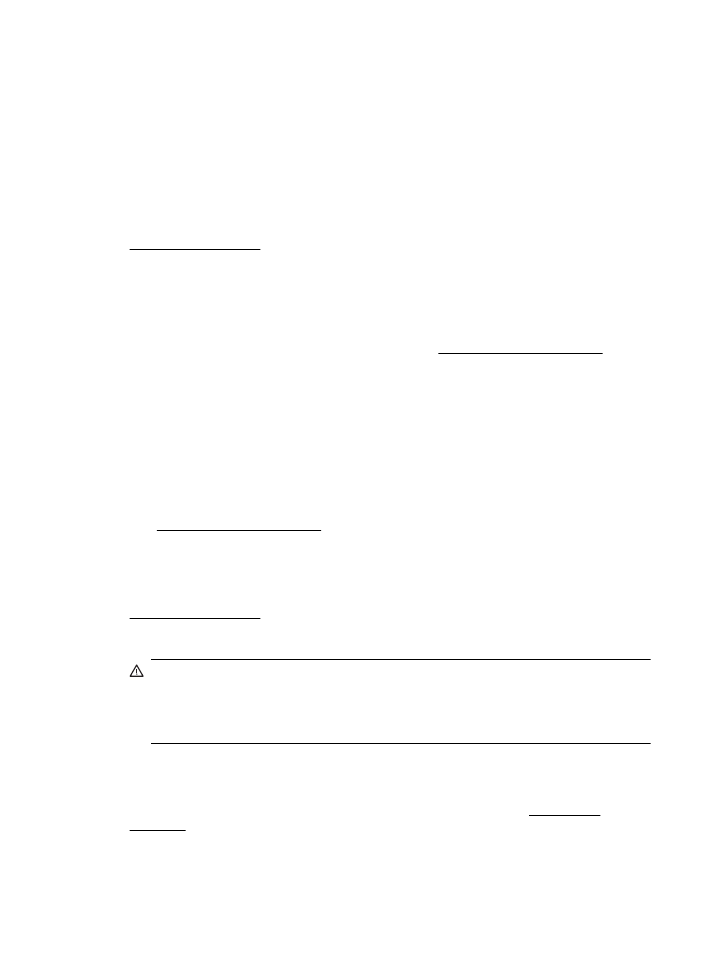
het upgraden van de benodigdheden voor deze printer, klikt u op Annuleren en verwijdert u de
cartridge.
Upgrade printerbenodigdheden gelukt
De upgrade van printerbenodigdheden is geslaagd. De cartridges die in het bericht worden
vermeld, kunnen nu in de printer worden gebruikt.
Upgrade printerbenodigdheden mislukt
De upgrade van printerbenodigdheden is mislukt. De cartridges die in het bericht worden vermeld,
kunnen nog steeds in deze printer worden gebruikt. Vervang de upgradecartridge. Zie
inktcartridges vervangen voor meer informatie.
Geplaatste cartridge is niet van HP
HP kan de kwaliteit of betrouwbaarheid van materiaal dat niet van HP is, niet garanderen.
Onderhoud of reparaties van de printer als het gevolg van het gebruik van benodigdheden van
andere fabrikanten dan HP, vallen niet onder de garantie. Als u gelooft dat u originele HP-
inktcartridges had gekocht, gaat u naar de HP-website op www.hp.com/go/anticounterfeit voor
meer informatie of om fraude te melden.
Originele HP-cartridges bieden voordelen
HP beloont trouwe klanten die originele HP-toebehoren gebruiken. Klik op de knop onder het
bericht om online de beloning te zien. De beloning is mogelijk niet in alle regio's beschikbaar.
Advies omtrent nagemaakte cartridges
De geïnstalleerde cartridge is geen nieuwe, originele HP-cartridge. Neem contact op met de
winkel waar u deze cartridge hebt gekocht. Als u een vermoeden van fraude wilt melden, gaat u
naar www.hp.com/go/anticounterfeit. Als u de cartridge verder wilt gebruiken, klikt u op Doorgaan.
Gebruikte, opnieuw gevulde of nagemaakte cartridge gevonden
De oorspronkelijke HP-inkt in de cartridge is op. U kunt dit probleem oplossen door de
inktcartridge te vervangen of te klikken op OK om de cartridge verder te gebruiken. Zie
inktcartridges vervangen voor meer informatie. HP beloont trouwe klanten die originele HP-
toebehoren gebruiken. Klik op de knop onder het bericht om online de beloning te zien. De
beloning is mogelijk niet in alle regio's beschikbaar.
Waarschuwing De garantie van HP op de inktcartridges dekt geen inkt of cartridges die niet
van HP zijn. De garantie van HP op de printer van HP dekt geen reparaties of onderhoud als
gevolg van het gebruik van inkt of cartridges die niet van HP zijn. HP kan de kwaliteit of
betrouwbaarheid van inkt die niet van HP is, niet garanderen. Er is geen informatie
beschikbaar over het inktniveau van cartridges die niet van HP zijn.
Gebruik SETUP-cartridges
Gebruik voor de printerinitialisatie de SETUP-cartridges die bij de printer zijn geleverd. U moet de
cartridge vervangen door de SETUP-cartridge om dit bericht te wissen. Zie inktcartridges
vervangen voor meer informatie.
Gebruik SETUP-cartridges
135
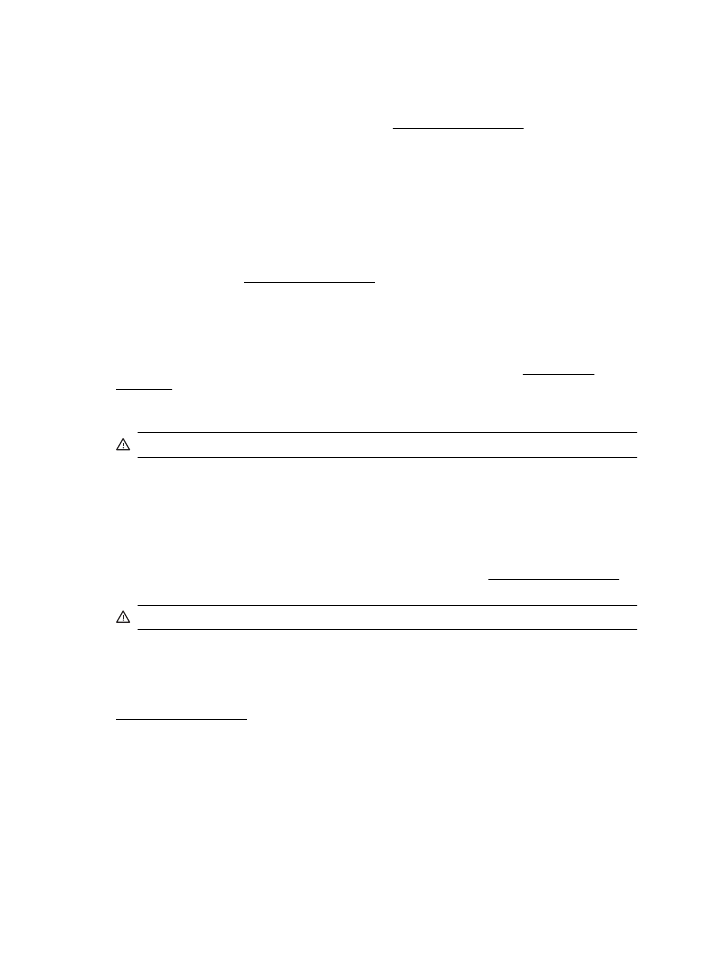
Gebruik geen SETUP-cartridges
Nadat de printer is geïnitialiseerd, kunt u de SETUP-cartridges niet meer gebruiken. Verwijder de
SETUP-cartridges en plaats gewone cartridges. Zie inktcartridges vervangen voor meer
informatie.
Waarschuwing: inkt voor nieuwe printkop
De gebruikte cartridges die in het bericht worden vermeld, hebben mogelijk onvoldoende inkt om
de eenmalige opstartprocessen te voltooien.
Oplossing: Plaats nieuwe cartridges of klik op Doorgaan om de geplaatste cartridges te
gebruiken.
Als het opstartproces niet kan worden voltooid met de geplaatste cartridges, moet u nieuwe
cartridges plaatsen. Zie inktcartridges vervangen voor informatie over het plaatsen van nieuwe
inktcartridges.
Alleen zwarte inkt gebruiken?
De cartridges die in het bericht worden vermeld, zijn leeg.
Oplossingen: Als u in kleur wilt afdrukken, vervangt u de lege cartridges. Zie inktcartridges
vervangen voor informatie over het plaatsen van nieuwe inktcartridges.
Als u tijdelijk alleen met zwarte inkt wilt afdrukken, klikt u op Alleen zwart. De printer vervangt de
kleuren dan door grijswaarden. De lege cartridges moeten binnenkort worden vervangen.
Let op Verwijder de lege kleurencartridge niet om af te drukken in de modus Alleen zwart.
Alleen kleureninkt gebruiken?
De zwarte inktcartridge is leeg.
Oplossingen: Als u tijdelijk zwart wilt vervangen door kleuren, klikt u op Alleen kleuren. De kleur
zwart wordt gesimuleerd. De kwaliteit van de afgedrukte tekst en foto's verschilt van de kwaliteit
bij gebruik van alle inktcartridges. De zwarte cartridge moet binnenkort worden vervangen.
Als u met zwart wilt afdrukken, vervangt u de zwarte inktcartridge. Zie inktcartridges vervangen
voor informatie over het plaatsen van nieuwe inktcartridges.
Let op Verwijder de lege zwarte cartridge niet om af te drukken in de modus Alleen kleur.
Niet compatibele printcartridges
De printcartridge is niet compatibel met uw printer.
Oplossing: Verwijder deze cartridge onmiddellijk en plaats een compatibele inktcartridge. Zie
inktcartridges vervangen voor informatie over het plaatsen van nieuwe inktcartridges.
Kan niet communiceren met printer
De computer kan niet met de printer communiceren omdat zich een van de volgende
gebeurtenissen heeft voorgedaan:
•
De printer werd uitgeschakeld.
•
De kabel waarmee de printer is aangesloten, zoals een USB-kabel of een netwerkkabel
(Ethernet), is losgekoppeld.
•
Als de printer is aangesloten op een draadloos netwerk, is de draadloze verbinding
verbroken.
Bijlage F
136
Fouten (Windows)
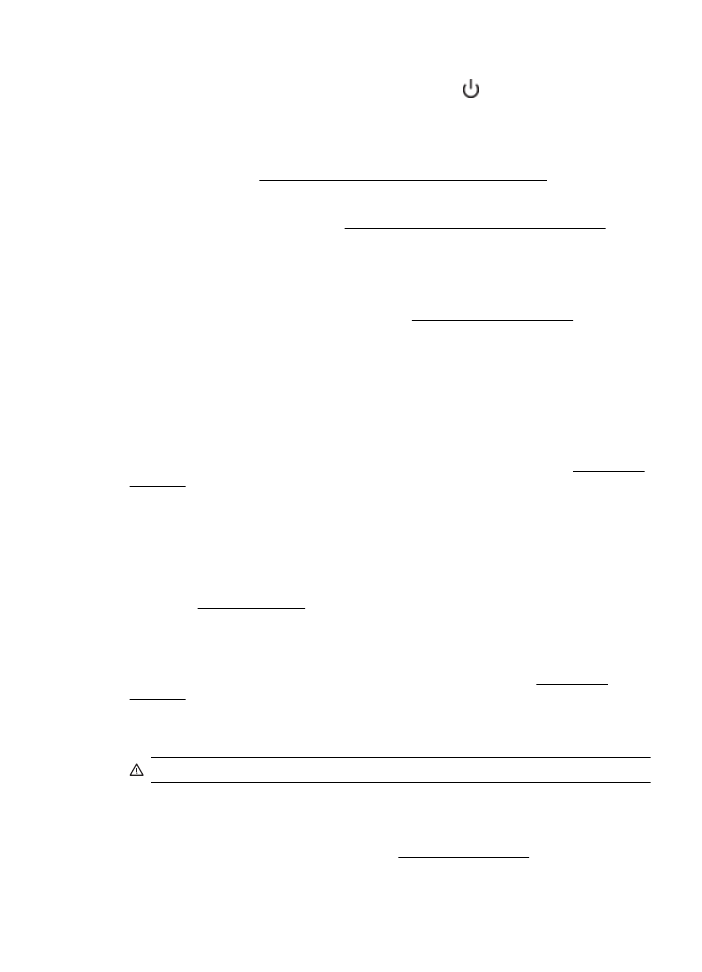
Probeer de volgende oplossingen om dit probleem op te lossen:
•
Controleer of de printer is ingeschakeld en of het lampje
(Aan-knop) brandt.
•
Controleer of het netsnoer en andere kabels functioneren en goed op de printer zijn
aangesloten.
•
Controleer of het netsnoer stevig is aangesloten op een werkend wisselstroom-stopcontact.
•
Als de printer op een netwerk is aangesloten, zorg er dan voor dat het netwerk correct
werkt. Raadpleeg Problemen met het vaste (Ethernet-)netwerk oplossen voor meer
informatie.
•
Als de printer op een draadloos netwerk is aangesloten, zorg er dan voor dat het draadloos
netwerk correct werkt. Raadpleeg Problemen met draadloze verbindingen oplossen voor
meer informatie.
Inktsensorstoring
De inktsensor is defect en de printer kan niet meer afdrukken.
Neem contact op met HP-ondersteuning. Raadpleeg www.hp.com/go/customercare voor meer
informatie.
Waarschuwing inktsensor
De inktsensor meldt een onverwachte situatie. De oorzaak kan liggen bij de cartridge of bij een
sensorfout. Als de sensor niet meer werkt, kan deze niet meer detecteren dat de cartridges leeg
raken. Als u afdrukt met een lege cartridge komt er lucht in het inktsysteem, wat een slechte
afdrukkwaliteit oplevert. Om deze situatie te verhelpen, worden er grote hoeveelheden inkt
gebruikt, waardoor alle cartridges leeg zullen raken.
Oplossing: Klik op OK om door te gaan met afdrukken, of vervang de cartridge. Zie inktcartridges
vervangen voor informatie over het plaatsen van nieuwe inktcartridges.
Probleem met printeronderhoud
De printerklok werkt niet goed, zodat de inkt niet goed wordt verwerkt. Het geschatte inktniveau
van de inktmeter is mogelijk onjuist.
Oplossing: Controleer de afdrukkwaliteit van de afdruktaak. Als deze onvoldoende is, kunt u dit
mogelijk verhelpen door de reinigingsprocedure voor de printkop uit te voeren. U vindt deze in de
werkset. Zie De printkop reinigen voor meer informatie.
Kleureninktcartridge leeg
De cartridges die in het bericht worden vermeld, zijn leeg.
Oplossingen: Als u in kleur wilt afdrukken, vervangt u de lege cartridges. Zie inktcartridges
vervangen voor informatie over het plaatsen van nieuwe inktcartridges.
Als u tijdelijk alleen met zwarte inkt wilt afdrukken, klikt u op Afdr. annul. en verzendt u de
afdruktaak opnieuw. Voordat de afdruktaak begint, verschijnt het bericht Alleen zwarte inkt
gebruiken? De lege cartridges moeten binnenkort worden vervangen.
Let op Verwijder de lege kleurencartridge niet om af te drukken in de modus Alleen zwart.
Kleureninktcartridge leeg
De zwarte inktcartridge is leeg.
Oplossingen: Vervang de zwarte inktcartridge. Zie inktcartridges vervangen voor informatie over
het plaatsen van nieuwe inktcartridges.
Kleureninktcartridge leeg
137
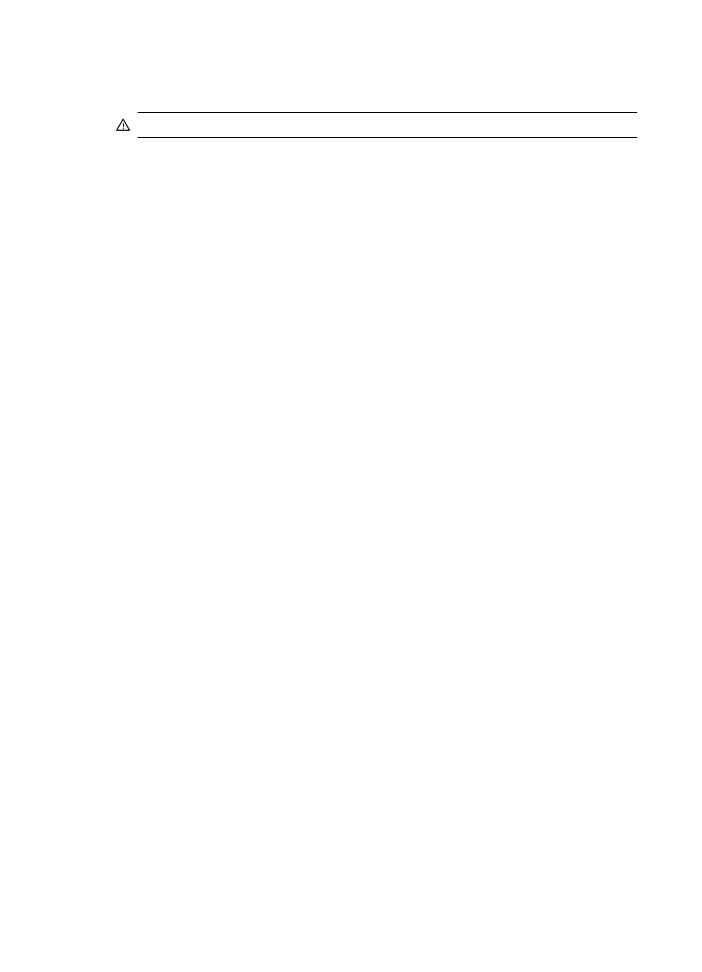
Als u tijdelijk zwart wilt vervangen door kleur, klikt u op Afdr. annul. en verzendt u de afdruktaak
opnieuw. Voordat de afdruktaak begint, verschijnt het bericht Alleen kleureninkt gebruiken?. De
zwarte cartridge moet binnenkort worden vervangen.
Let op Verwijder de lege zwarte cartridge niet om af te drukken in de modus Alleen kleur.
Bijlage F
138
Fouten (Windows)